Sådan oprettes HTML-signaturer i Gmail / Yahoo og Hotmail
De fleste af os bruger web-baserede e-mail-tjenester som Gmail, Yahoo og Hotmail . Det er godt, at vi ikke behøver at installere og konfigurere noget for at modtage og sende e-mails. Der er dog en ting, som disse tjenester mangler. Med undtagelse af Hotmail understøtter de ikke HTML-input i deres e-mail-signatur. Det er rigtigt, at rige tekst signatur leveret af disse tjenester ville være nok for de fleste brugere. Men indrøm det - HTML bringer en helt ny verden til at tilføje et unikt udseende og funktioner til din e-mail-underskrift. Derudover kan du tilføje en HTML-signatur uden at være en HTML-geek.
Mange tjenester hjælper dig med at oprette HTML-signatur uden programmeringskendskab til HTML. Du kan tilpasse deres funktionsrige skabeloner, så de passer til dine behov. En simpel websøgning til oprettelse af HTML-signatur på nettet giver dig nok muligheder for at oprette gratis eller nominelt ladede HTML-email-signaturer.
En note om billeder: Når du indsætter billeder i din e-mail-underskrift ved hjælp af disse værktøjer, skal du sørge for, at billederne bliver hostet online. Billeder, der gemmes lokalt på din computer, fungerer ikke ved hjælp af denne metode.
Hvis du skal bruge et brugerdefineret billede i underskrift, skal du først uploade det til et websted som postimage.org og få det fulde link til billedbehandling.
I dette eksempel uploadede jeg logoet til appuals til postimage.org og kopierede Direct Link som jeg vil bruge i signaturen.
Derefter opret en underskrift, for at gøre dette i en nem at bruge HTML Editor klik her (CKEditor) . Når signaturen er oprettet, skal du holde vinduet åbent. Vi henviser til CKEditor i hele denne vejledning.
Din HTML-signatur skal nu være klar. Se nu overskrifterne nedenfor og følg den for din e-mail.
Skridt til at oprette HTML-signaturer i Gmail
Du kan oprette en signatur i Gmail på den sædvanlige måde - ved at få adgang til e-mail signatur i indstillingerne. Men bare for at fortælle dig, at der er en cool funktion kaldet Canned Responses, der gør det muligt at oprette så mange e-mail signaturer som du vil. Du kan vælge signaturen efter dit behov, når du komponerer en ny e-mail-besked.
Klik på ikonet Gear i øverste højre hjørne af skærmen, og vælg derefter Indstillinger .
Under sektionen med overskriften Generel rull ned til du ser afsnittet med titlen Signatur.
Kopier den HTML-signatur, du har oprettet i første trin, og indsæt det i underskriftsvinduet. Kopier ikke HTML-koden / kilden. Kopier kun output produceret af CKEditor .
Når signaturen er oprettet, skal du rulle ned og trykke på Gem ændringer . Dette er det.
Sådan oprettes HTML-signaturer i Yahoo Mail
Yahoo Mail har ikke en dåse-responsfunktion. Det har dog en nem at bruge e-mail signatur funktion. Følg trinene herunder for at tilføje en e-mail-signatur til Yahoo Mail.
Klik på tandhjulsikonet øverst til højre i din Yahoo-indbakke, og klik på Indstillinger .
PRO TIP: Hvis problemet er med din computer eller en bærbar computer / notesbog, skal du prøve at bruge Reimage Plus-softwaren, som kan scanne lagrene og udskifte korrupte og manglende filer. Dette virker i de fleste tilfælde, hvor problemet er opstået på grund af systemkorruption. Du kan downloade Reimage Plus ved at klikke herKlik på linket Konti på venstre side af indstillingsvinduet, og klik på din Yahoo-e-mail-konto, der vises på højre side af vinduet.
Rul lidt ned for at finde signaturen. Klik på Tilføj en underskrift til de e-mails, du sender. Kopier og indsæt din HTML-signatur fra CKEditor, ikke kilden, og klik på Gem .
Tillykke! Du har tilføjet din HTML-signatur til Yahoo Mail.
Sådan oprettes HTML-signaturer i Hotmail / Outlook.com
Outlook.com har gjort en tjeneste for alle, der ønsker at tilføje en HTML-signatur. Med mulighed for at tilføje en HTML-signatur direkte kan ekspertbrugere kode deres e-mail-signatur ved hjælp af HTML. Bare rolig, hvis du er en ikke-så-ekspert bruger. Du kan designe din HTML-signatur ved hjælp af en WYSIWYG editor. Lad være med at blive skræmt af det underlige akronym! WYSIWYG betyder, hvad du ser, er hvad du får. I en WYSIWYG-editor indtaster du teksten, billederne og linkene, og formateres på den måde, du kan lide uden kendskab til HTML. WYSIWYG-editoren konverterer den til HTML-kode, klar til at indtaste din e-mail-underskrift.
Følg disse nemme trin for at oprette en HTML-signatur i Hotmail.
Klik på tandhjulsikonet øverst til højre på skærmen, og klik på Indstillinger .
Under sektionen med overskriften Skrivning af e-mails vælger du Formatering, skrifttype og signatur .
Under den personlige underskrift, i øverste højre hjørne af tekstboksen, har du tre muligheder. Rig tekst, Rediger i HTML og Almindelig tekst. Rich Text, hvis du vil oprette signaturen direkte her, er Plain Text uden rig formatering, og Rediger i HTML er, hvor du kan indsætte kilden til HTML signaturen du oprettede på CKEditor. Hvis du vil kopiere HTML-signatur, skal du vælge kilde på CKEditor- webstedet og vælge Rediger i HTML på Hotmail / Outlook, indsætte kilden i kroppen og derefter vælge Rich Text for at se, hvordan det ser ud. Du kan også foretage yderligere ændringer i Rich Text, en gang færdig, Hit Save.
PRO TIP: Hvis problemet er med din computer eller en bærbar computer / notesbog, skal du prøve at bruge Reimage Plus-softwaren, som kan scanne lagrene og udskifte korrupte og manglende filer. Dette virker i de fleste tilfælde, hvor problemet er opstået på grund af systemkorruption. Du kan downloade Reimage Plus ved at klikke her

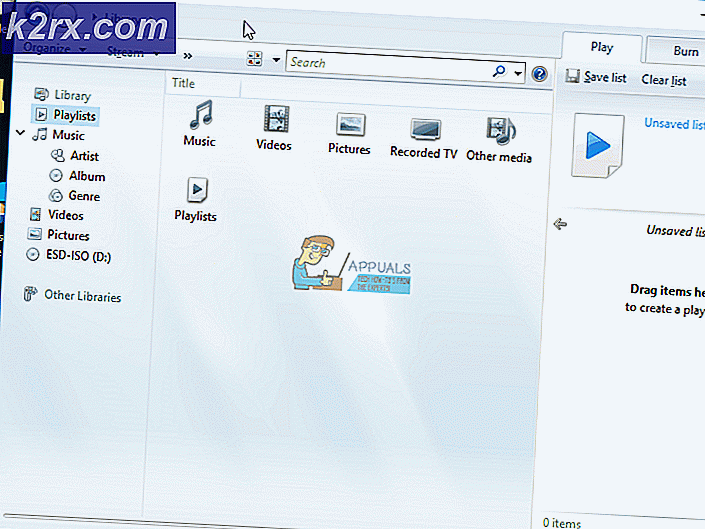



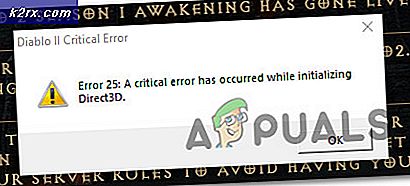
![[Opdatering: Mfg. Erklæring] Populære SoC-bestyrelser har en sikkerhedsfejl, der ikke kan patches, hvilket efterlader mange bil-, industrielle og militære komponenter i fare](http://k2rx.com/img/104168/update-mfg-statement-popular-soc-boards-have-an-unpatchable-security-flaw-leaving-many-automotive-industrial-and-militar-104168.jpeg)
